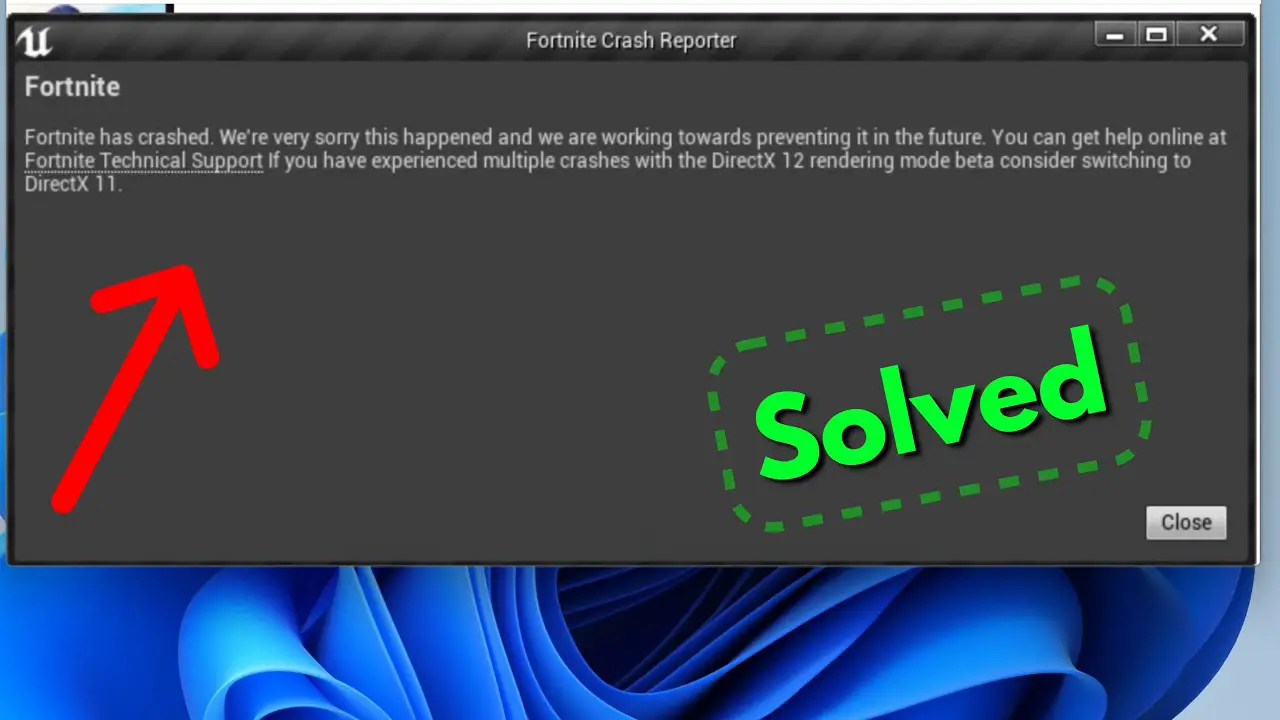
Das überaus beliebte Battle-Royale-Spiel Fortnite von Epic Games hat die Herzen von Millionen Spielern weltweit erobert. Allerdings kann es ärgerlich sein, wenn das Spiel auf Ihrem PC, Android-Smartphone oder iPhone häufig abstürzt. In diesem Artikel gehen wir auf die häufigsten Gründe für Fortnite-Abstürze ein und geben Ihnen praktische Vorgehensweisen zur Fehlerbehebung, um das Spiel wieder zum Laufen zu bringen.
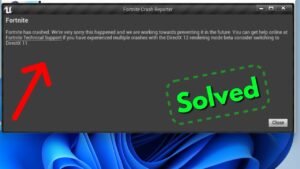
Schritte zur Behebung von XNUMX-tägigen Abstürzen auf Android
Wenn beim Spielen von Fortnite auf Ihrem Android-Gerät Abstürze auftreten, können Sie die folgenden Schritte zur Fehlerbehebung und Behebung des Problems ausprobieren:
- Starten Sie Ihr Gerät neu: Manchmal kann ein einfacher Neustart vorübergehende Softwareprobleme beheben. Halten Sie die Ein-/Aus-Taste Ihres Android-Geräts gedrückt und wählen Sie „Neustart“ oder „Neustart“.
- Hintergrund-Apps schließen: Stellen Sie sicher, dass nicht zu viele Apps im Hintergrund ausgeführt werden, da diese Systemressourcen verbrauchen und Konflikte verursachen können. Wischen Sie vom unteren Bildschirmrand nach oben, um auf den App-Umschalter zuzugreifen und unnötige Apps wegzuwischen.
- Fortnite-Cache leeren: Das Leeren des Fortnite-Cache kann dabei helfen, Probleme im Zusammenhang mit beschädigten oder veralteten temporären Dateien zu beheben. Gehen Sie zu den Einstellungen Ihres Geräts und dann zu Apps oder Anwendungsmanager. Suchen Sie Fortnite in der Liste der installierten Apps, tippen Sie darauf und wählen Sie „Speicher“. Wählen Sie „Cache leeren“, um die temporären Dateien zu entfernen.
- Fortnite aktualisieren: Stellen Sie sicher, dass auf Ihrem Android-Gerät die neueste Version von Fortnite installiert ist. Öffnen Sie den Google Play Store, suchen Sie nach „Fortnite“ und tippen Sie auf die Schaltfläche „Update“, wenn ein Update verfügbar ist.
- Speicherplatz freigeben: Unzureichender Speicherplatz kann zu Leistungsproblemen führen. Löschen Sie unnötige Apps, Dateien oder Medien, um Speicherplatz auf Ihrem Gerät freizugeben. Sie können Dateien auch auf eine externe SD-Karte verschieben, sofern Ihr Gerät dies unterstützt.
- Akkuoptimierung deaktivieren: Einige Android-Geräte verfügen über aggressive Einstellungen zur Akkuoptimierung, die die Leistung von Spielen beeinträchtigen können. Gehen Sie zu den Einstellungen Ihres Geräts, wählen Sie „Akku“ oder „Akkuoptimierung“ und suchen Sie Fortnite in der Liste der Apps. Stellen Sie es auf „Nicht optimieren“ oder deaktivieren Sie die Batterieoptimierung, um eine bessere Leistung zu erzielen.
- Suchen Sie nach Systemaktualisierungen: Stellen Sie sicher, dass auf Ihrem Android-Gerät die neuesten Systemaktualisierungen installiert sind. Diese Updates umfassen oft Fehlerbehebungen und Verbesserungen, die dabei helfen können, Kompatibilitätsprobleme mit Spielen wie Fortnite zu beheben. Gehen Sie zu den Einstellungen, wählen Sie „System“ und suchen Sie nach „Software-Update“ oder einer ähnlichen Option, um nach Updates zu suchen.
- Fortnite neu installieren: Wenn das Problem weiterhin besteht, können Sie versuchen, Fortnite zu deinstallieren und erneut zu installieren. Gehen Sie zu den Einstellungen Ihres Geräts, dann zu Apps oder Anwendungsmanager, suchen Sie nach Fortnite und wählen Sie „Deinstallieren“. Gehen Sie anschließend zum Google Play Store, suchen Sie nach „Fortnite“ und installieren Sie das Spiel erneut.
- Wenden Sie sich an den Fortnite-Support: Wenn keiner der oben genannten Schritte das Absturzproblem behebt, können Sie sich für weitere Unterstützung an das Fortnite-Supportteam wenden. Sie haben möglicherweise spezifische Empfehlungen oder sind sich aktueller Probleme im Zusammenhang mit Ihrem Gerätemodell oder Ihrer Softwareversion bewusst.
Denken Sie daran, dass es sich bei den bereitgestellten Schritten um allgemeine Methoden zur Fehlerbehebung handelt und möglicherweise nicht für jede Situation eine Lösung garantiert werden kann. Die Spieleentwickler veröffentlichen möglicherweise auch bestimmte Patches oder Updates, um bekannte Probleme zu beheben. Daher kann es hilfreich sein, über die offiziellen Ankündigungen und Foren von Fortnite auf dem Laufenden zu bleiben.
TDie häufigste Ursache für Fortnite-Abstürze
Mehrere Dinge können dazu führen, dass Fortnite auf verschiedenen Plattformen abstürzt. Das Verständnis dieser Faktoren wird Ihnen dabei helfen, das Problem zu identifizieren und die richtigen Lösungen anzuwenden.
Grafiktreiber, die nicht mehr unterstützt werden:
Die Verwendung veralteter Grafiktreiber kann zu Kompatibilitätsproblemen führen und Fortnite zum Absturz bringen.
Unzureichende Systemanforderungen:
Wenn Ihr PC, Android-Gerät oder iPhone die Mindestsystemanforderungen von Fortnite nicht erfüllt, kann das Spiel abstürzen.
Überhitzungsprobleme:
Eine übermäßige Hitzeentwicklung kann dazu führen, dass die Hardware Ihres Geräts überhitzt, was zu Abstürzen während des Spiels führen kann.
Softwarekonflikte:
Bestimmte Softwareprogramme oder Anwendungen, die im Hintergrund ausgeführt werden, können zu Konflikten mit Fortnite führen und zu Abstürzen führen.
Beschädigte Spieledateien:
Beschädigte Spieledateien können zu Instabilität und Abstürzen in Fortnite führen.
Schritte zur Fehlerbehebung für den PC
Gehen Sie folgendermaßen vor, um Fortnite-Absturzprobleme auf Ihrem PC zu beheben:
Grafiktreiber aktualisieren:
Stellen Sie sicher, dass Ihre Grafiktreiber auf dem neuesten Stand sind. Besuchen Sie die Website Ihres Grafikkartenherstellers (NVIDIA oder AMD) und laden Sie die neuesten Treiber herunter.
Überprüfen Sie die Systemanforderungen:
Bestätigen Sie, dass Ihr PC die Mindestsystemanforderungen für Fortnite erfüllt. Die erforderlichen Spezifikationen finden Sie auf der offiziellen Fortnite-Website oder in der Dokumentation des Spiels.
Auf Überhitzung prüfen:
Überwachen Sie die Temperatur Ihres PCs während des Spiels mit Software wie HWMonitor. Wenn Ihr System überhitzt, entfernen Sie den Staub von den Lüftern Ihres Computers, sorgen Sie für eine ausreichende Belüftung und erwägen Sie die Verwendung eines Kühlpads.
Deaktivieren Sie widersprüchliche Software:
Deaktivieren Sie vorübergehend alle unnötigen Hintergrundprogramme, insbesondere Overlays wie Discord, Steam oder OBS, da diese manchmal zu Konflikten mit Fortnite führen können.
Spieldateien überprüfen:
Öffnen Sie den Microsoft Store auf Ihrem Windows-PC. Epische Spiele Launcher, gehen Sie zu Ihrem Bibliothekund klicken Sie auf Zahnrad-Symbol neben Fortnite. Wählen "Verify” um nach beschädigten Spieldateien zu suchen und diese zu reparieren.
Schritte zur Fehlerbehebung für Android und iPhone
Wenn Fortnite auf Ihrem Android-Gerät oder iPhone abstürzt, versuchen Sie die folgenden Schritte:
Fortnite-App aktualisieren:
Suchen Sie im Google Play Store oder im App Store nach verfügbaren Updates für Fortnite. Installieren Sie die neueste Version, um sicherzustellen, dass Sie über die stabilste Version verfügen.
Cache und Daten löschen:
Gehen Sie auf Ihrem Gerät zur App „Einstellungen“, suchen Sie den Abschnitt „Apps“ oder „Anwendungen“, suchen Sie nach „Fortnite“ und leeren Sie den Cache und die Daten. Starten Sie die App anschließend neu.
Starten Sie das Gerät neu:
Manchmal kann ein einfacher Neustart kleinere Probleme beheben. Starten Sie Ihr Android-Gerät oder iPhone neu und starten Sie Fortnite erneut.
App-Einstellungen zurücksetzen:
Gehen Sie unter Android zur App „Einstellungen“, wählen Sie „Apps“ oder „Anwendungen“, tippen Sie auf das Dreipunktmenü und wählen Sie „App-Einstellungen zurücksetzen“. Bestätigen Sie die Aktion und starten Sie Fortnite neu.
Installieren Sie die App neu:
Deinstallieren Sie Fortnite von Ihrem Gerät und installieren Sie es dann erneut über den Google Play Store oder den App Store. Dies kann dabei helfen, beschädigte Dateien oder Einstellungen zu beheben.
Optimierung der PC-Leistung für Fortnite
Erwägen Sie die folgenden Strategien, um die Leistung Ihres PCs für Fortnite zu verbessern und die Wahrscheinlichkeit von Abstürzen zu verringern:
Schließen Sie nicht benötigte Hintergrundprogramme:
Schließen Sie alle überflüssigen Hintergrundprogramme, insbesondere ressourcenintensive Anwendungen, die einen Einfluss auf die Systemleistung haben könnten.
Passen Sie die Grafikeinstellungen im Spiel an:
Reduzieren Sie die Grafikeinstellungen in Fortnite, um die Belastung der Hardware Ihres Computers zu verringern. Experimentieren Sie mit verschiedenen Parametern, um die richtige Mischung aus Leistung und visueller Qualität zu finden.
Unnötige Overlays deaktivieren:
Deaktivieren Sie Overlays von Software wie Discord oder GeForce Experience, da diese Systemressourcen verbrauchen und möglicherweise Fortnite beeinträchtigen können.
Halten Sie Ihr System auf dem neuesten Stand:
Aktualisieren Sie regelmäßig Ihr Betriebssystem, Ihre Grafiktreiber und andere relevante Software, um die Kompatibilität sicherzustellen und von Leistungsverbesserungen zu profitieren.
Zusammenfassung
Es kann ärgerlich sein, dass es beim Spielen von Fortnite häufig zu Abstürzen kommt. Wenn Sie jedoch die in diesem Artikel beschriebenen Verfahren zur Fehlerbehebung befolgen, sollten Sie das Problem auf Ihrem PC, Android-Smartphone oder iPhone beheben können. Denken Sie daran, die Systemanforderungen zu überprüfen, Grafiktreiber zu aktualisieren, Überhitzungsprobleme zu beheben und Programmkonflikte zu lösen. Erwägen Sie, Ihren PC zu optimieren und Ihr System auf dem neuesten Stand zu halten, um die beste Leistung zu erzielen.
FAQs
Gibt es spezielle Systemanforderungen für Fortnite auf dem PC?
Ja, Fortnite hat Mindestsystemanforderungen für eine optimale Leistung auf dem PC. Die detaillierten Anforderungen finden Sie auf der offiziellen Fortnite-Website oder in der Dokumentation des Spiels.
Warum stürzt Fortnite auf meinem PC ständig ab?
Fortnite-Abstürze auf dem PC können aufgrund veralteter Grafiktreiber, unzureichender Systemanforderungen, Überhitzung, Softwarekonflikten oder beschädigter Spieldateien auftreten.
Wie kann ich den Absturz von Fortnite auf Android-Geräten beheben?
Um den Absturz von Fortnite auf Android-Geräten zu beheben, aktualisieren Sie die App, leeren Sie den Cache und die Daten, starten Sie das Gerät neu, setzen Sie die App-Einstellungen zurück oder installieren Sie die App neu.
Warum stürzt Fortnite auf iPhones ab?
Fortnite-Abstürze auf iPhones können durch Probleme wie veraltete App-Versionen, Softwarekonflikte, unzureichende Geräteressourcen oder beschädigte Dateien verursacht werden.
Was soll ich tun, wenn das Absturzproblem durch das Aktualisieren der Treiber nicht behoben wird?
Wenn das Absturzproblem durch das Aktualisieren der Treiber nicht behoben wird, können Sie andere Schritte zur Fehlerbehebung ausprobieren, z. B. die Überprüfung der Systemanforderungen, die Prüfung auf Überhitzung, das Deaktivieren von Konflikten verursachender Software oder die Überprüfung von Spieldateien.






Hinterlassen Sie uns einen Kommentar